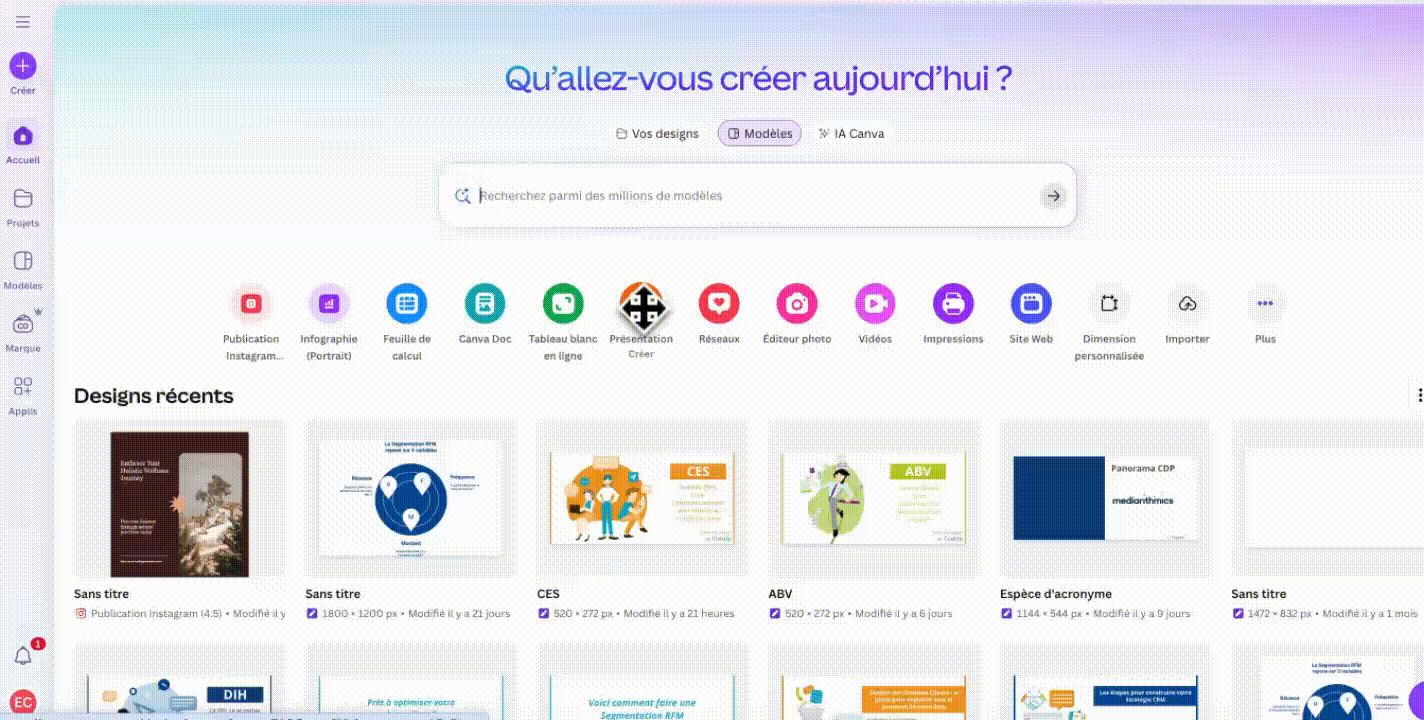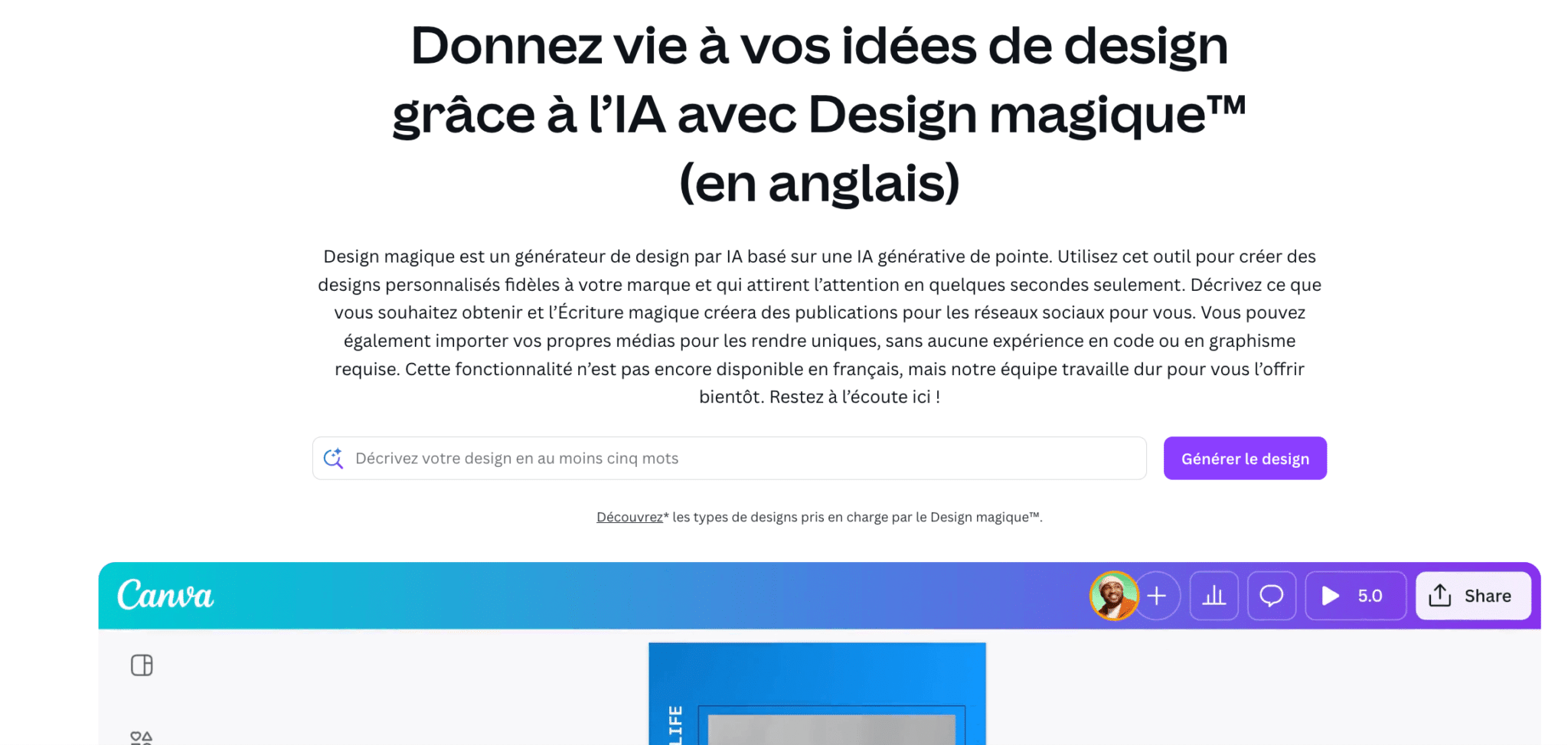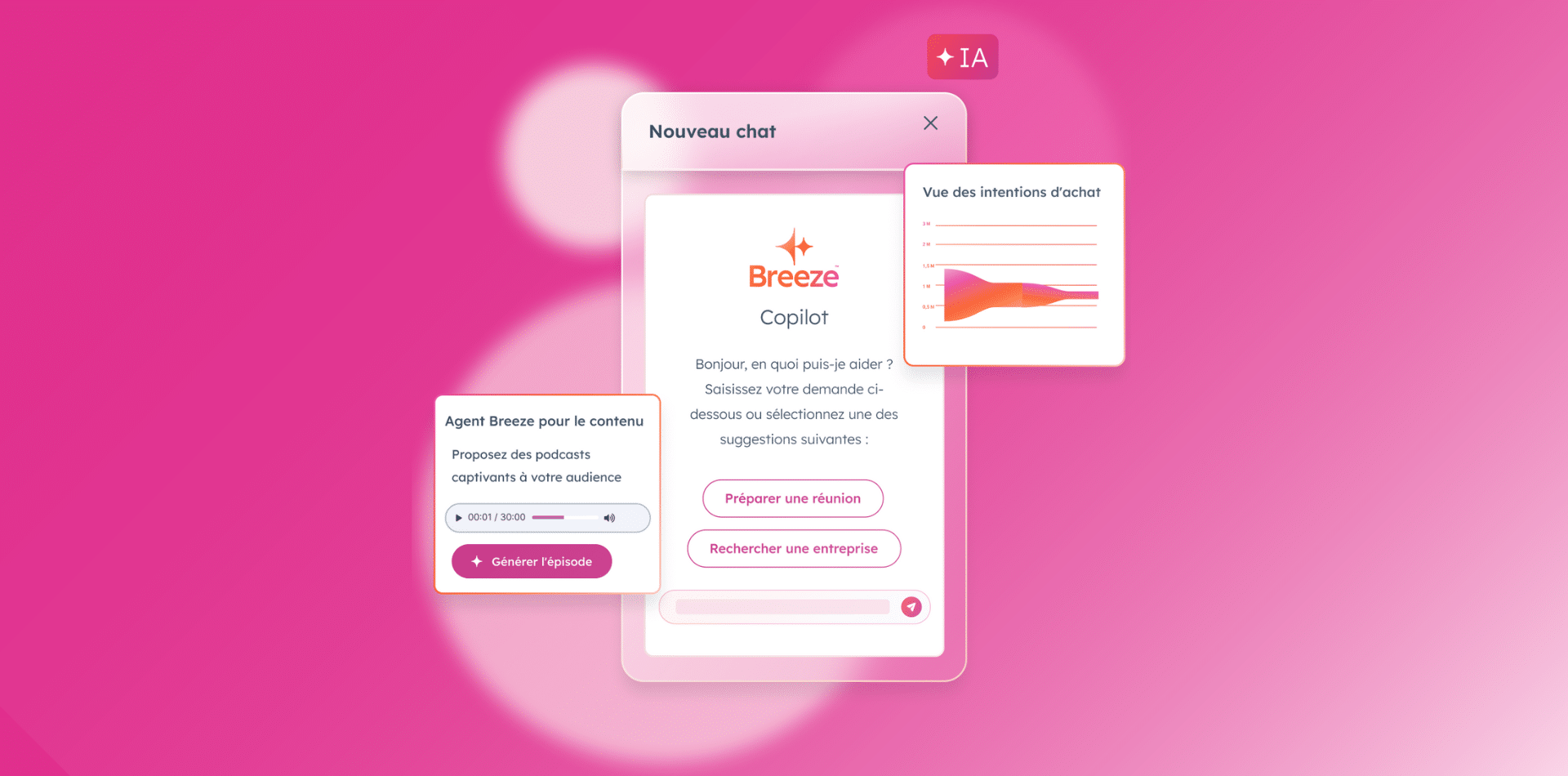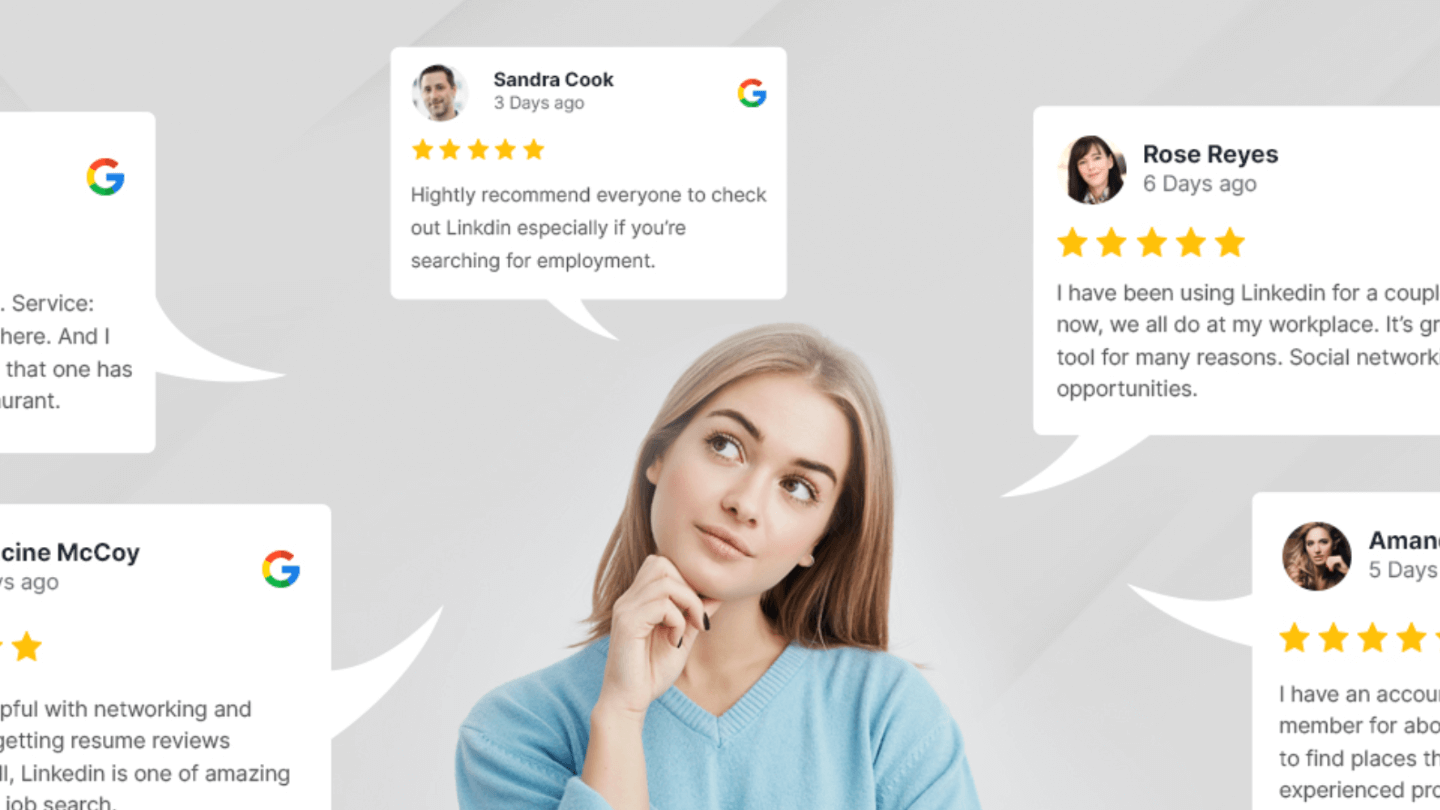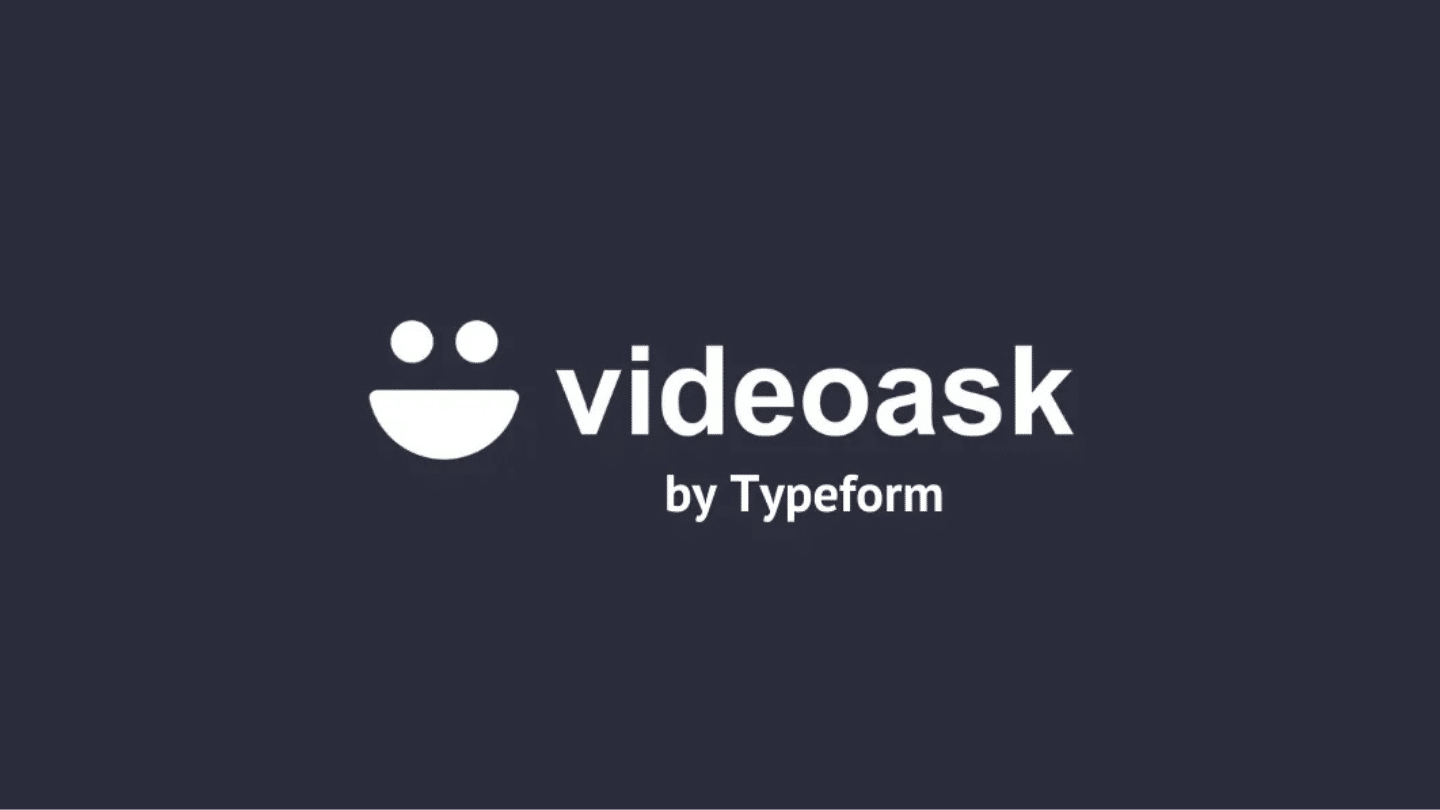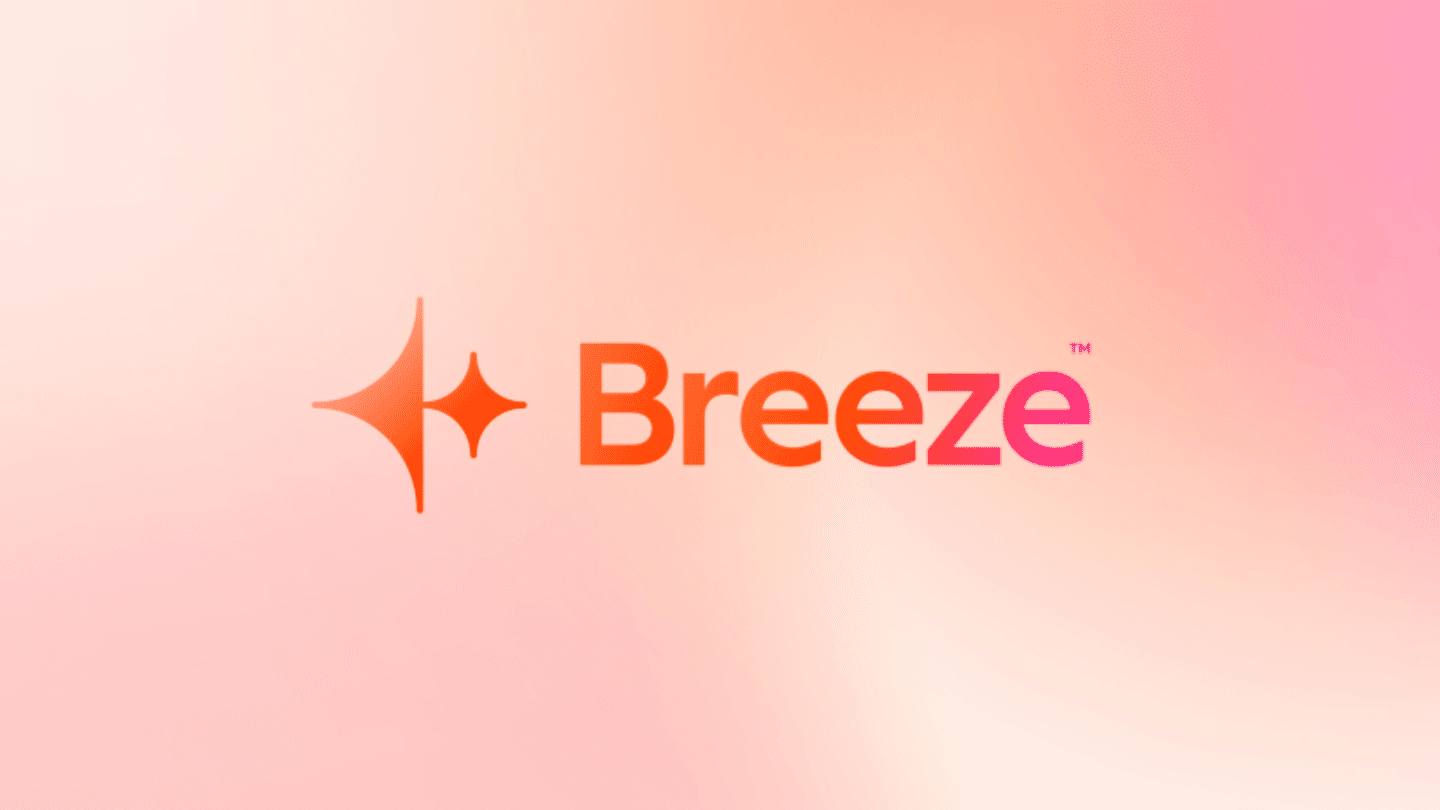Canva a longtemps été perçu comme un petit outil sympa, parfait pour bricoler un post Instagram ou créer une carte d’anniversaire. Simple, ludique, coloré… mais pas très sérieux. Et c’est ce que pensent encore beaucoup de pros du design (qui continuent de bouder Canva avec une constance à toute épreuve).
Alors oui, Canva ce n’est pas Photoshop, ni Illustrator, mais ce n’est pas le sujet. Canva ne cherche pas à remplacer les logiciels de création professionnels, il propose autre chose : une plateforme visuelle accessible, rapide à prendre en main et vraiment efficace pour produire du contenu clair, propre, cohérent, le tout sans compétences graphiques.
Canva couvre aujourd’hui un périmètre très large, comme nous allons le voir. Et surtout, il le fait bien. Dans cet article, on vous partage notre retour d’expérience et avis complet sur Canva : ses forces, ses limites (il y en a, on est bien d’accord), ses cas d’usage typiques.
Canva propose un plan gratuit sans limite de durée qui suffit dans beaucoup de cas.
Sommaire
Notre avis sur Canva en résumé
| Périmètre | Score | Notre avis |
|---|---|---|
| Note globale | 4,6 | Canva est devenu l’un des outils fétiches des équipes marketing et ce n’est pas le fruit du hasard. Il coche toutes les cases pour produire du contenu visuel rapidement, à grande échelle et dans le respect de sa charte graphique. Ce n’est pas un outil pour le design ultra-personnalisé, mais pour 95% des usages, il fait largement le job. |
| Facilité d’utilisation | 4,9 | On comprend pourquoi Canva s’est imposé. L’interface est ultra intuitive. Même sans formation, on peut créer un visuel propre en quelques minutes. Et tout fonctionne de manière fluide, y compris en mode collaboratif. |
| Fonctionnalités | 4,7 | La suite Canva va bien au-delà du simple éditeur de visuels. Présentations, vidéos, sites web, IA générative, création en masse : l’outil couvre une bonne partie des besoins du marketing. Quelques limites sur les cas très complexes, mais l’ensemble est tout à fait au niveau. |
| Intégrations | 4,2 | De plus en plus sérieuses côté B2B : HubSpot, Salesforce, Slack, Google Drive, etc. Ce n’est pas encore parfait, mais Canva s’intègre de mieux en mieux dans une stack marketing ou CRM. |
| Support client | 4,0 | Le support est correct dans l’ensemble, avec un vrai accompagnement sur les plans Enterprise (support 24/7, CSM dédié, assistance technique avancée). En version gratuite, il faut se contenter du centre d’aide et du forum. Sur les plans Pro et Teams, vous avez accès à un support humain (tchat + email). |
| Rapport Qualité Prix | 4,8 | Difficile de faire mieux. Canva Pro reste très accessible pour un solo et Canva Teams est imbattable pour des équipes. |
#1 Périmètre fonctionnel de Canva
Canva a longtemps été identifié comme un outil de design “rapide”, pensé pour les réseaux sociaux ou les supports de communication simples. Mais en réalité, la plateforme est devenue bien plus que ça au fil du temps.
Aujourd’hui, Canva propose une suite complète de création visuelle qui permet de produire tous types de contenus : statiques ou animés, imprimés ou digitaux, personnels ou professionnels, le tout sans compétences techniques particulières.
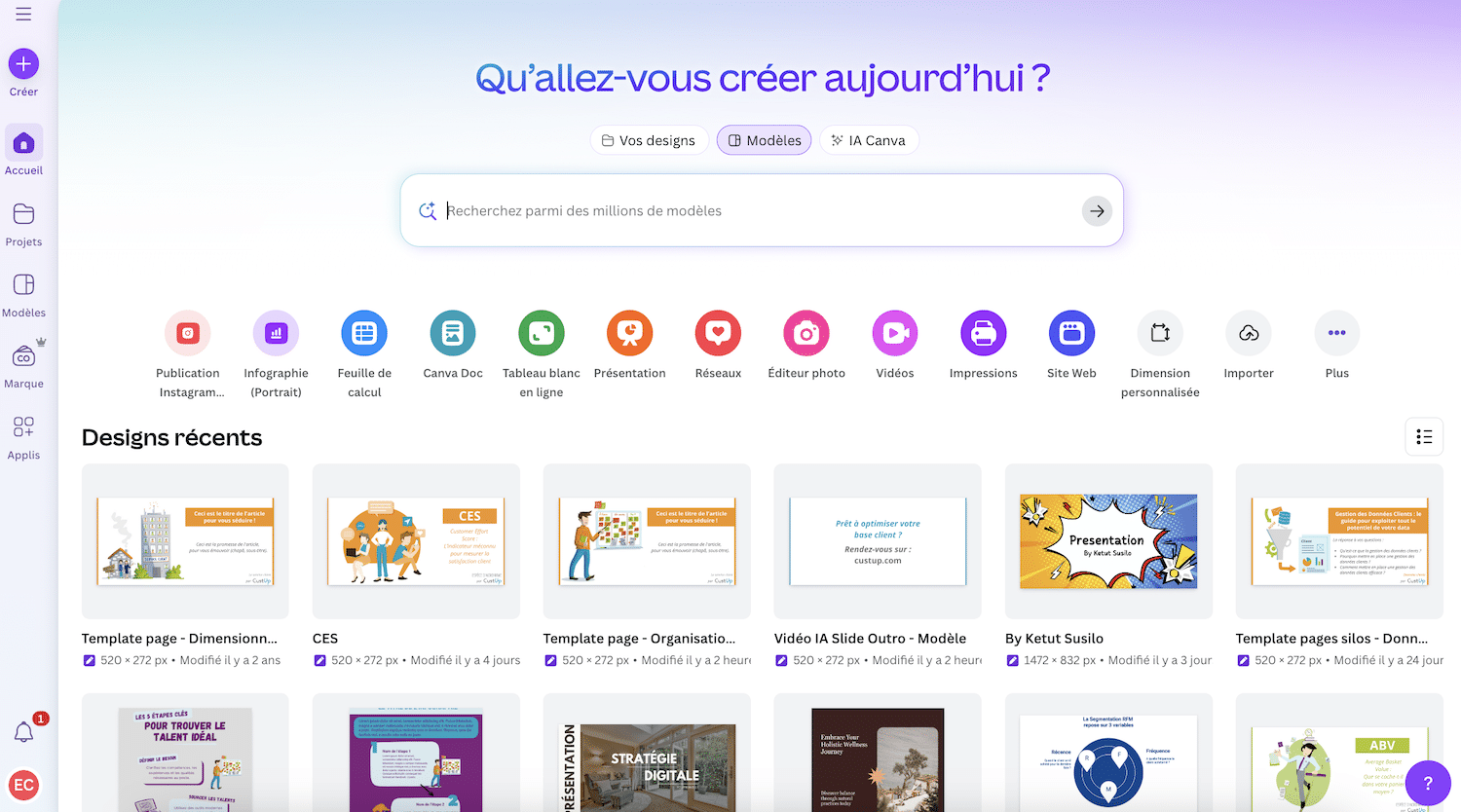
Une suite complète pour répondre à tous les besoins de création
La force de Canva, c’est d’avoir su capitaliser sur sa simplicité pour décliner son approche à d’autres formats que l’image ou le post social.
Aujourd’hui, on peut tout produire dans Canva…ou presque :
- Doc, qui est conçu pour rédiger des documents lisibles, illustrés, modernes, l’équivalent d’un Google Docs, mais bien plus visuel. On peut y intégrer des graphiques, des images, des vidéos ou des blocs importés d’autres designs Canva.
- Présentation, qui propose une alternative très solide à PowerPoint. L’interface est bien pensée, les transitions sont simples à appliquer, et la bibliothèque de templates est particulièrement riche.
- Tableau blanc, qui permet de structurer des idées sous forme libre : post-its, schémas, timelines, cartes mentales…C’est un outil rarement utilisé, peu connu des utilisateurs, mais très utile pour les ateliers, les brainstormings ou la prise de notes visuelle.
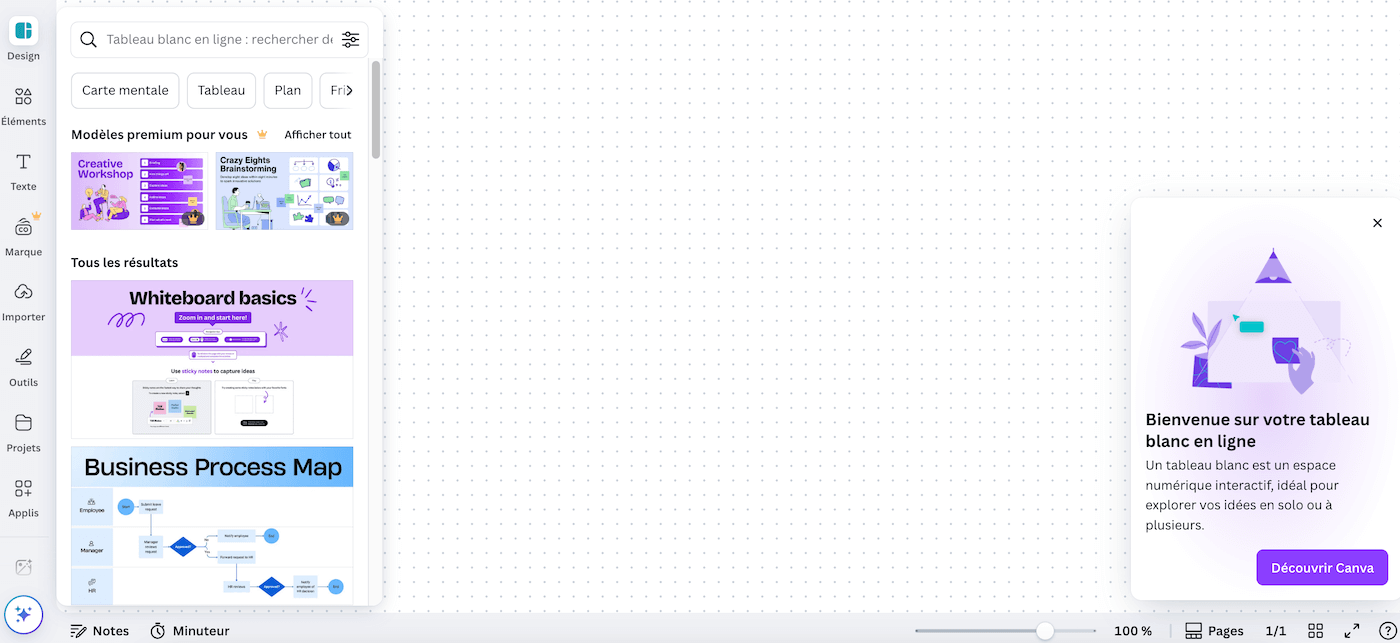
- Sites Web, qui offre la possibilité de transformer un design en mini site autonome. C’est encore assez limité niveau personnalisation, il faut être honnête, mais très efficace pour publier rapidement une page de présentation, un CV en ligne ou une landing page.
- Vidéos, qui repose sur un éditeur intégré permettant de monter des clips simples : découpe, transitions, ajout de bande-son, sous-titres, effets…
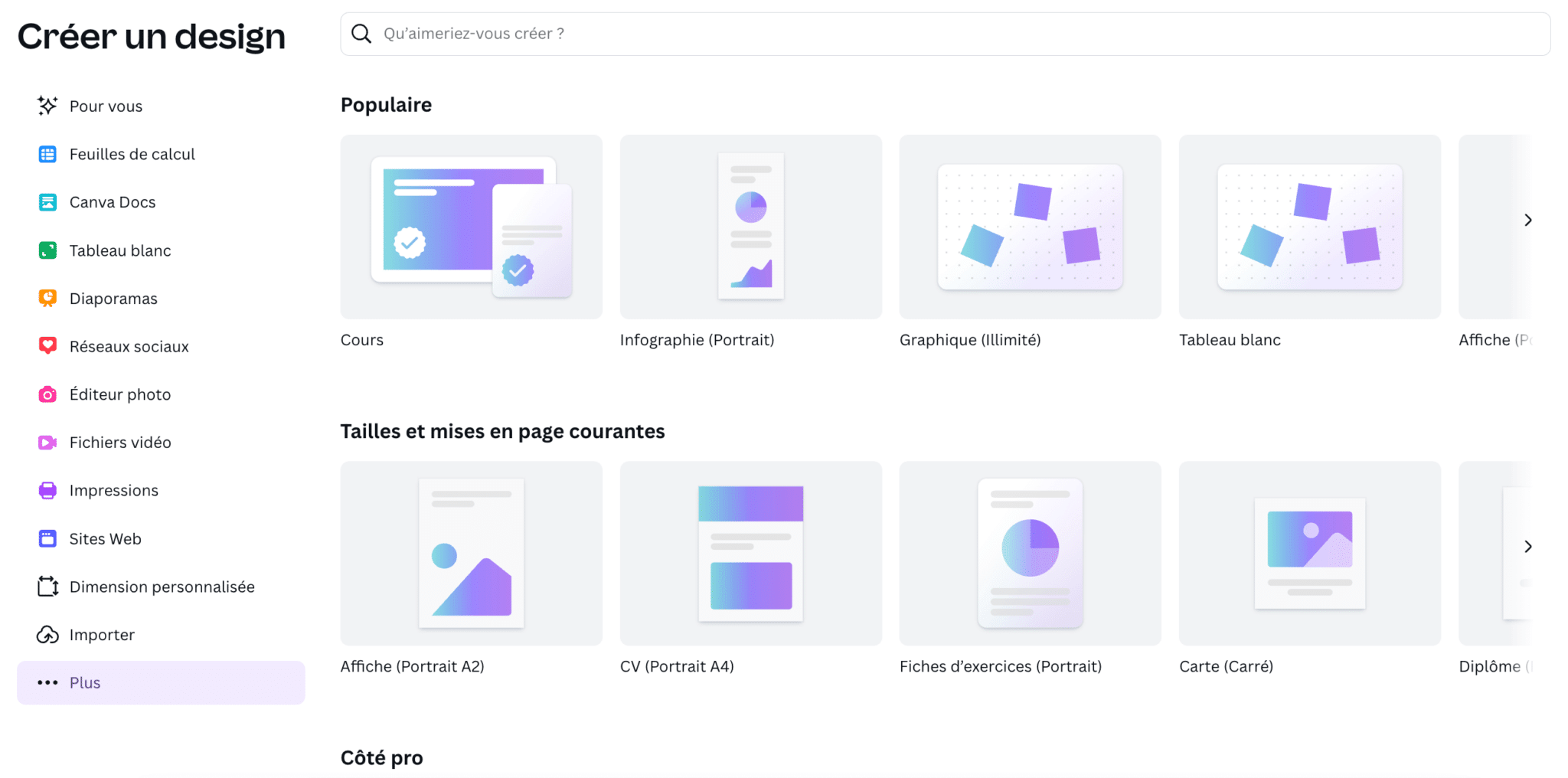
L’avantage, c’est que tous ces modules partagent la même logique de fonctionnement. Que vous créiez un visuel, une présentation ou une vidéo, vous utilisez toujours le même éditeur glisser-déposer (drag and drop en anglais). Et mine de rien ça change tout, car on reste dans un environnement familier, fluide, sans avoir besoin de se réadapter à chaque format.
Une logique multi-format pensée pour gagner du temps
Autre point fort : Canva permet de passer très facilement d’un format à un autre. Vous partez d’un visuel pour les réseaux sociaux ? En un clic, vous pouvez le transformer en bannière LinkedIn, en slide de présentation ou en story verticale. Tout se redimensionne automatiquement, avec la fonction de redimensionnement (accessible dans la version Pro…).
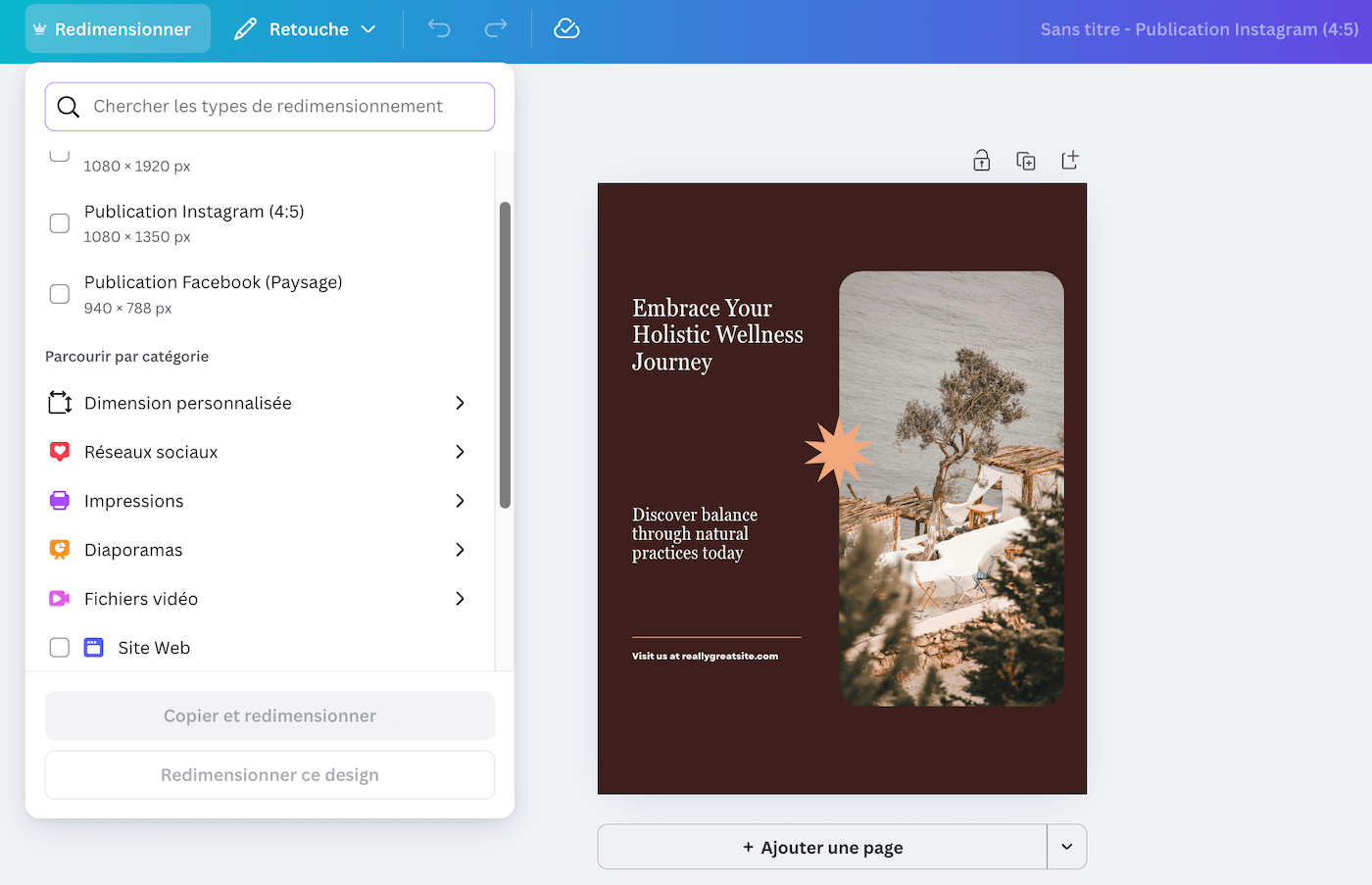
Mentionnons aussi la fonction de création en bloc qui permet de générer des dizaines de visuels similaires à partir d’un fichier Excel en déclinant une même base graphique avec des textes ou des visuels différents, par exemple : 50 cartes de visite, 30 slides personnalisées, une série de visuels par région ou prénom, etc.
On sent que Canva a beaucoup travaillé ces dernières années pour réduire les frictions dans le passage de l’idée au livrable. Pour un utilisateur solo, comme pour une équipe entière, cette capacité à produire vite et à adapter sans repartir de zéro est un vrai plus.
Ce qu’on aime vraiment, c’est la cohérence globale de l’outil. On peut faire une présentation, un visuel social, une vidéo, un doc PDF ou une mini landing page, le tout sans jamais sortir de Canva. Ce n’est pas l’outil le plus puissant du marché sur chaque verticale, mais pour 90 % des besoins, il fait largement le job. Et surtout, on gagne un temps fou.
Des kits de marque pour appliquer automatiquement votre charte graphique
Canva, en version payante, permet de structurer très facilement votre univers graphique avec ce qu’ils appellent des kits de marque : vous définissez une ou plusieurs palettes de couleurs, des polices, des logos et même des templates de visuels “maison” que toute l’équipe peut réutiliser.
C’est particulièrement utile en contexte professionnel. Par exemple, une équipe marketing peut créer un kit pour les supports commerciaux, un autre pour les publications RH, un autre encore pour les documents internes. De cette manière, chaque nouveau document démarre sur de bonnes bases, sans avoir à chercher la charte ou les assets à la main.
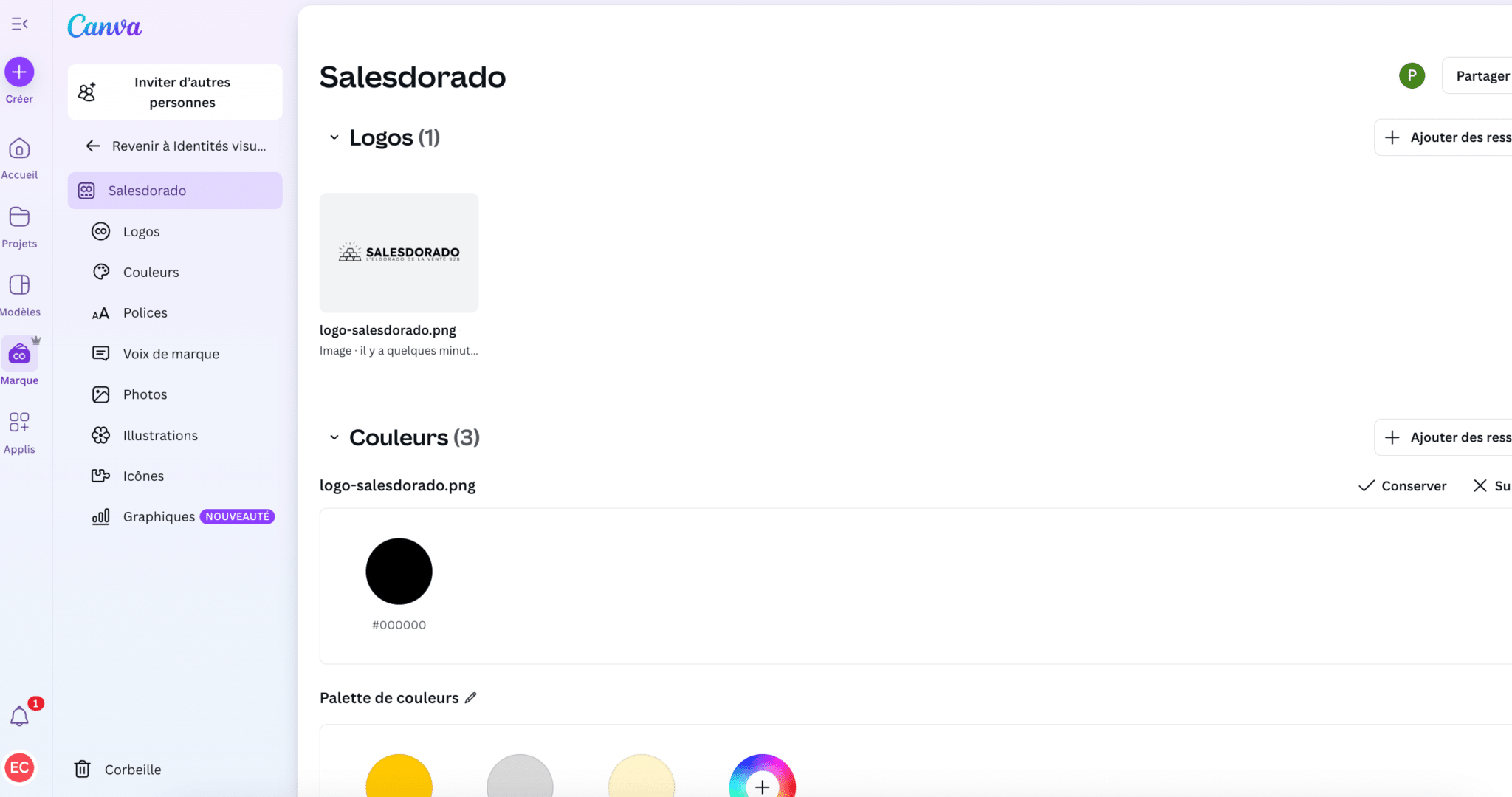
Autre atout : les kits de marque sont directement accessibles dans l’éditeur, donc vous n’avez jamais à quitter votre interface pour rester cohérent. Et avec les bons droits d’édition, vous pouvez contrôler qui peut modifier quoi.
Accédez à des milliers de modèles, images et outils avec le plan gratuit de Canva. Aucun engagement.
Une vraie plateforme collaborative pour travailler en équipe
Canva ne se limite pas à un usage individuel. La plateforme a été pensée pour fonctionner aussi en équipe, avec une logique très fluide : édition simultanée, commentaires, notifications, organisation par dossiers et rôles…
Par exemple, vous préparez une présentation client ? Vous pouvez la coéditer avec vos collègues en temps réel, laisser un commentaire sur la slide 3 (“ajouter les derniers chiffres ici”), ou être notifié dès qu’un membre de l’équipe vous mentionne. Le tout sans quitter Canva. Si vous utilisez la suite bureautique de Google, c’est la même idée.
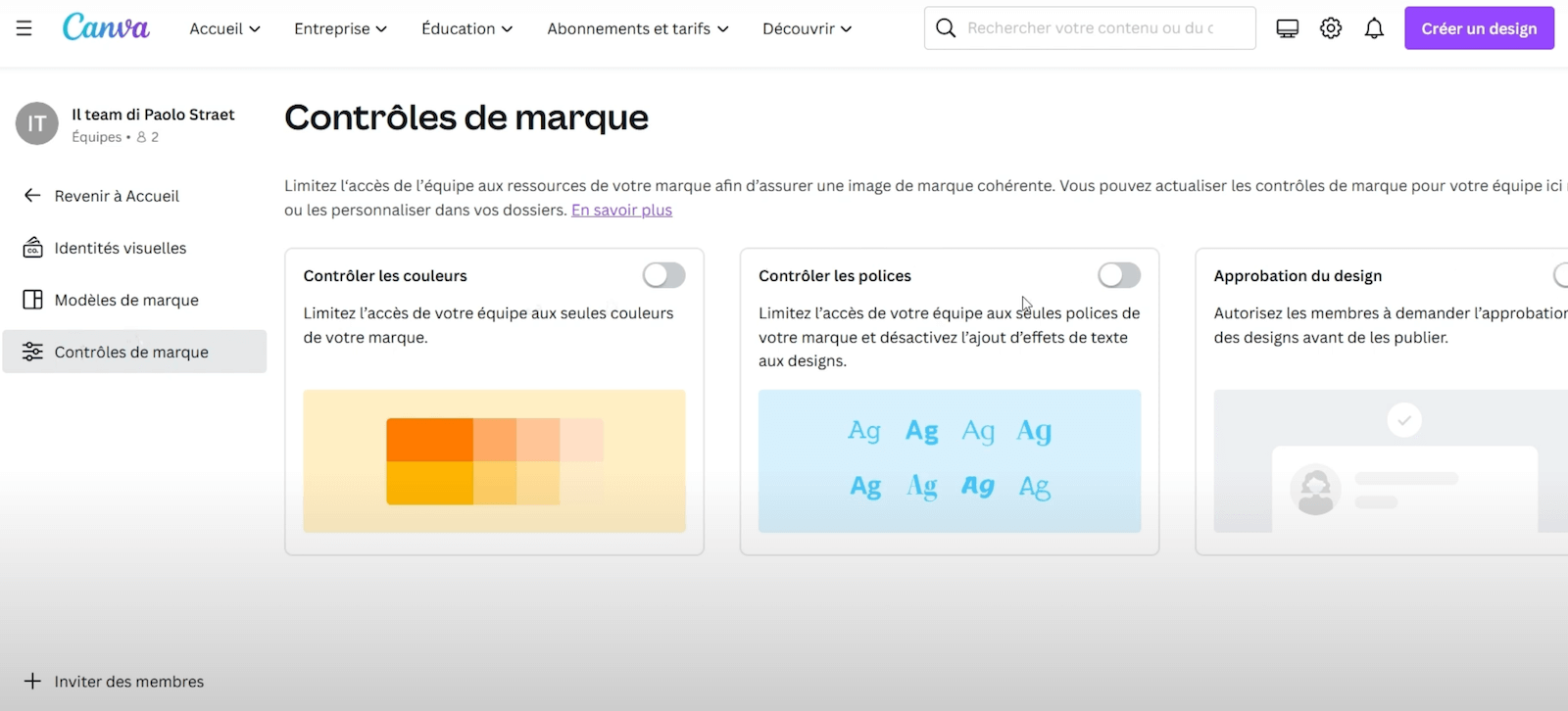
L’interface permet aussi de structurer l’espace de travail : chaque équipe peut créer ses propres dossiers (“Visuels réseaux sociaux”, “Templates commerciaux”, etc.) et gérer les droits d’accès selon les profils :
- Administrateurs : gestion des accès, des kits de marque et des paramètres du compte.
- Éditeurs : création et modification de designs.
- Lecteurs : consultation des designs sans possibilité d’édition.
C’est particulièrement utile dans les organisations où tout le monde n’a pas vocation à créer mais où chacun a besoin d’accéder aux bons visuels, au bon moment, avec la bonne version.
#2 Expérience utilisateur (Spoil : Canva est un outil très facile à utiliser)
La promesse de Canva, dès le départ, c’est la simplicité et c’est probablement là où l’outil reste imbattable. Même en ajoutant des fonctionnalités complexes (vidéo, IA, présentations, sites web…), Canva parvient à conserver une interface claire, cohérente et accessible à tous.
Tout repose sur une logique de glisser-déposer. Vous choisissez un modèle, vous cliquez, vous modifiez le texte, vous remplacez l’image : c’est fluide, immédiat et vous voyez le rendu final en temps réel. Pas besoin de savoir manipuler des calques, de connaître la typographie ou de comprendre le fonctionnement d’un logiciel de montage. Canva se prend en main en quelques minutes et c’est là que réside sa force.
Une prise en main immédiate, même pour les débutants
Que vous soyez étudiant, commercial, chargé de communication ou entrepreneur, vous pouvez commencer à produire vos premiers designs sans aucune formation. Canva guide l’utilisateur à chaque étape, avec des modèles préconçus, des suggestions de contenu et des repères visuels très clairs.
Par exemple, si vous devez créer une présentation commerciale, il suffit de cliquer sur “Présentation” dans le menu de gauche, de choisir un style parmi les modèles proposés, puis d’adapter le texte et les images. Chaque bloc est éditable en un clic, vous pouvez dupliquer, supprimer ou déplacer les éléments à la souris, sans jamais casser la mise en page. Le résultat est propre, structuré, et prêt à être exporté ou partagé.
Autre exemple : vous voulez faire une vidéo d’introduction à votre produit. Pas besoin de logiciel de montage : vous ouvrez l’éditeur vidéo de Canva, vous importez vos clips (ou vous utilisez ceux de la bibliothèque intégrée), vous ajoutez une bande-son et quelques textes animés… et c’est terminé. L’outil vous suggère même des effets et des transitions adaptés si vous ne savez pas trop par où commencer.
On a essayé pas mal d’outils de création visuelle. Aucun ne va aussi loin tout en restant aussi simple. C’est ce qui nous fait recommander Canva sans hésiter : vous n’avez pas besoin d’être graphiste ou créatif pour sortir des contenus propres. Même les profils les moins à l’aise avec les outils peuvent produire des supports pros en toute autonomie. Et ça change beaucoup de choses, surtout en entreprise.
Canva propose un plan gratuit sans limite de durée qui suffit dans beaucoup de cas.
#3 Canva et l’Intelligence Artificielle
Canva a intégré l’intelligence artificielle dans son cœur de produit de façon plutôt maligne, fidèle à son identité. L’IA s’insère directement dans les usages quotidiens : générer une idée de visuel, reformuler un texte, détourer une photo ou animer un contenu. Le tout sans sortir de l’interface de l’éditeur classique.
Les outils, regroupés sous le nom Magic Studio, sont nombreux :
- Magic Design sert à générer automatiquement des visuels à partir d’un simple prompt texte ou d’un fichier image. Par exemple, vous uploadez un logo et demandez “Crée une bannière LinkedIn moderne pour un cabinet de conseil” : Canva vous propose 4 ou 5 premières versions prêtes à éditer. C’est très utile quand vous partez d’une page blanche, même s’il ne faut pas (encore) s’attendre à ce que l’IA fasse tout à votre place. Il y a des marges de progrès. Disons que c’est très prometteur.
- Magic Write rédige des textes marketing ou commerciaux directement dans vos documents ou présentations. On peut l’utiliser pour créer une introduction, proposer plusieurs formulations pour un titre, ou simplement gagner du temps sur un paragraphe. C’est une alternative simplifiée à ChatGPT, directement intégrée à l’interface de Canva.
- Magic Animate permet quant à lui d’appliquer automatiquement des transitions et animations dynamiques à vos slides, vidéos ou visuels. Il suffit de sélectionner un design, de cliquer sur “Animer” et Canva propose une animation cohérente pour l’ensemble des éléments.
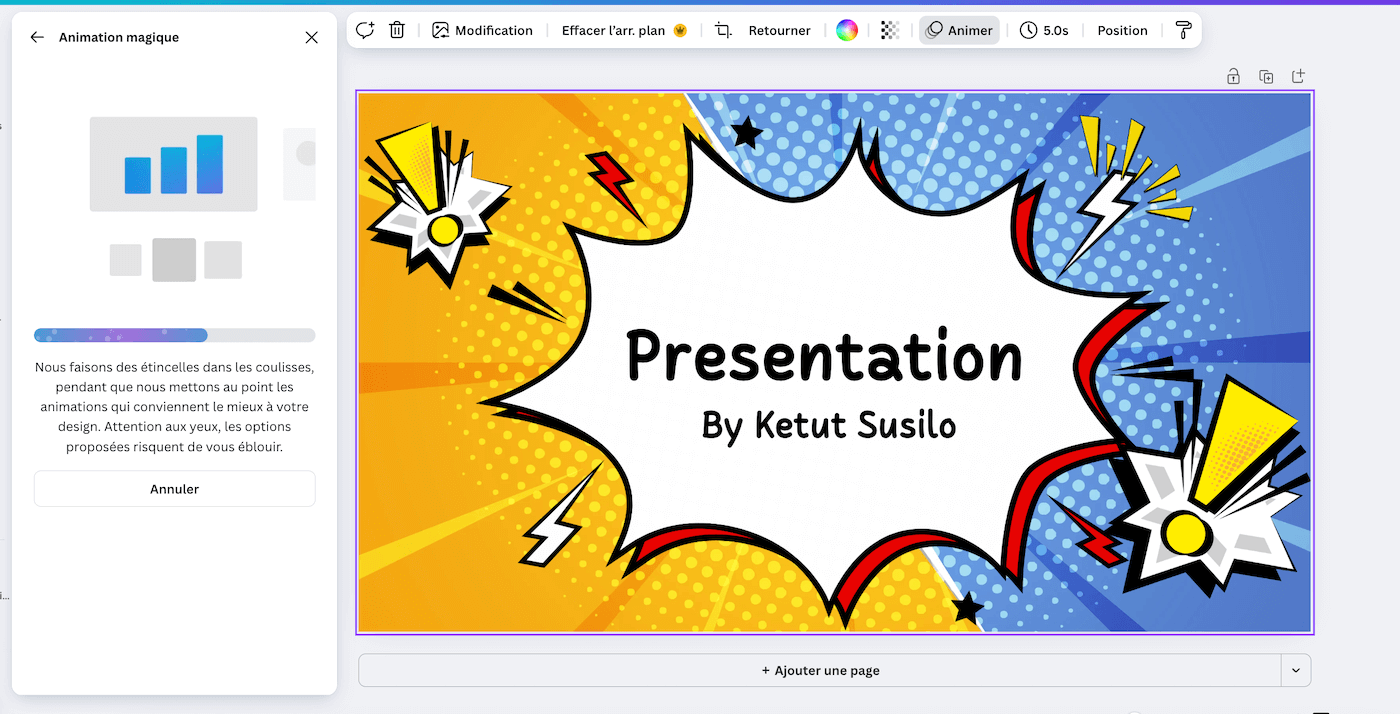
Canva propose en plus tout un tas de petites fonctions d’édition basées sur l’IA, accessibles en un clic depuis n’importe quelle image ou vidéo :
- Magic Eraser, qui permet de supprimer un élément d’une image en le survolant à la souris. Vous avez un visuel avec un logo gênant ou une personne en arrière-plan ? Vous l’effacez en deux secondes, sans compétences techniques.
- Background Remover, probablement l’outil IA le plus utilisé dans Canva : il isole un sujet sur une photo (produit, portrait, objet) en un clic.
- Magic Expand, qui étend automatiquement la zone visible d’une image. C’est pratique notamment si vous avez une photo trop recadrée et que vous souhaitez “gagner de l’air” autour du sujet.
Ces outils sont tous pensés pour répondre à un besoin simple : produire plus, plus vite, sans rogner sur le rendu final.
Intégrations
Canva a longtemps fonctionné en vase clos, mais ces dernières années, l’outil a sérieusement musclé ses capacités d’intégration. Il s’intègre maintenant avec la plupart des outils que vous utilisez déjà au quotidien : CRM, plateformes de marketing automation, espaces de stockage cloud, outils de collaboration…
Si vous êtes un pro du B2B (on est sur Salesdorado 😊), Canva propose aujourd’hui des connexions natives avec plusieurs plateformes clés :
- HubSpot. Vous pouvez par exemple créer un visuel dans Canva sans quitter votre espace HubSpot et l’ajouter directement à un email, une landing page ou un post LinkedIn. Le design est automatiquement stocké dans la médiathèque HubSpot.
- Mailchimp. De la même manière, vos visuels Canva peuvent être importés directement dans Mailchimp pour alimenter vos campagnes d’emailing.
- Salesforce. Via des connecteurs comme Onlizer, vous pouvez synchroniser Canva avec votre CRM Salesforce, pour générer ou mettre à jour des supports automatiquement.
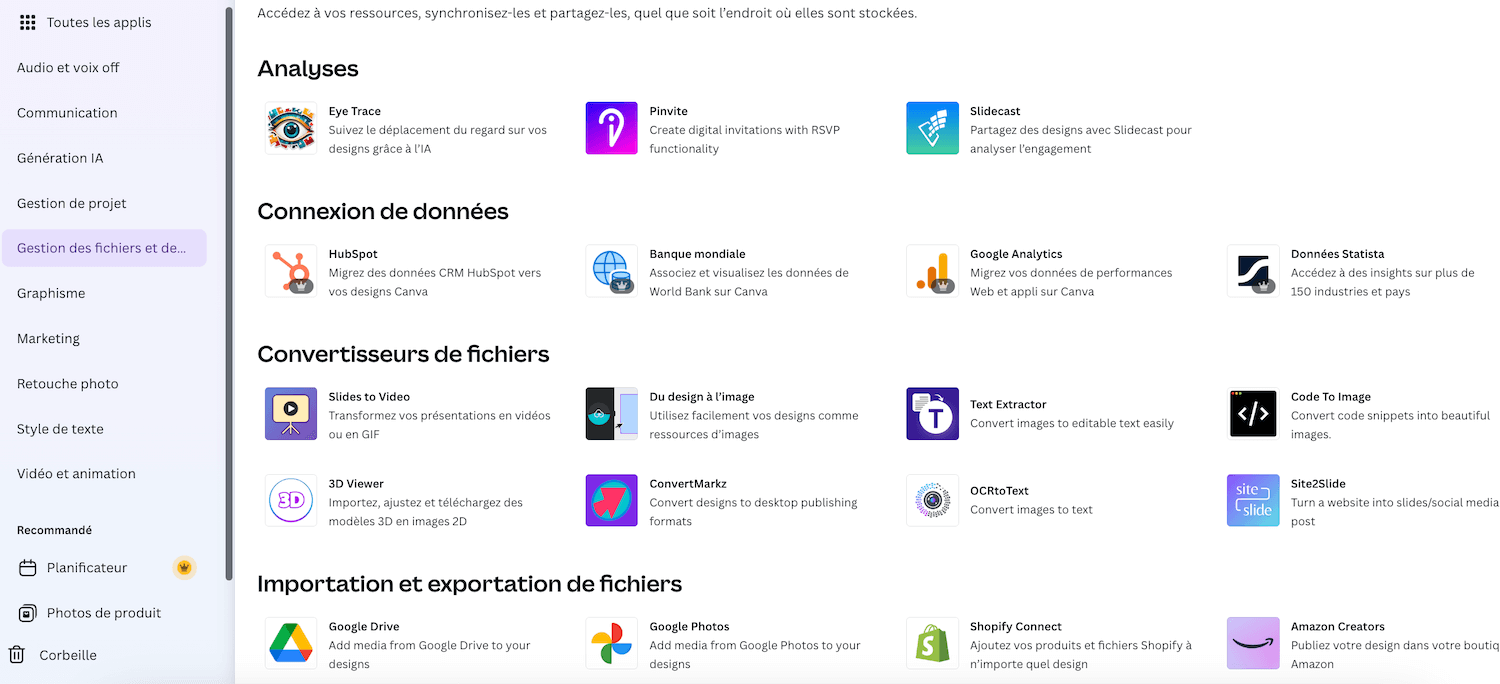
Canva fonctionne aussi très bien avec les plateformes de collaboration courantes :
- Google Drive, Docs, Sheets : vous pouvez importer des visuels Canva dans un document Google ou récupérer des données depuis un tableur pour alimenter une création en masse.
- Microsoft Teams & OneDrive : vous pouvez partager un visuel ou un document Canva dans un canal Teams ou synchroniser vos fichiers directement avec OneDrive.
- Slack : vous pouvez partager un design dans un fil de discussion Slack avec un aperçu automatique et la possibilité de commenter.
- Notion, Trello, ClickUp : Canva propose des intégrations ou des extensions qui permettent d’incorporer vos visuels dans vos fiches projet, vos to-do lists ou vos documents de suivi dans vos outils de gestion de projet.
Enfin, côté automation, Canva est compatible avec Zapier et Make, ce qui permet de connecter la plateforme à des centaines d’autres outils, même sans savoir coder.
Accédez à des milliers de modèles, images et outils avec le plan gratuit de Canva. Aucun engagement.
Offres & Tarifs
Canva repose sur un modèle de tarification très progressif qui permet de commencer gratuitement puis de monter en gamme en fonction de la taille de votre équipe, de vos besoins ou de vos exigences en matière de gouvernance.
À fonctionnalités comparables, Canva reste bien plus abordable que les suites Adobe ou les logiciels de design traditionnels.
Voici un aperçu des différents plans proposés, avec notre analyse par profil utilisateur :
| Plan | Tarif (annuel) | Fonctionnalités clés | Stockage | Idéal pour |
|---|---|---|---|---|
| Gratuit | 0 $/mois | Modèles de base, IA limitée, pas de kit de marque, export standard uniquement | 5 Go | Étudiants, particuliers ou usage ponctuel |
| Pro | 110€ /an/pers. | Accès illimité à +100M d’actifs premium, outils IA avancés, 100 kits de marque, planificateur de contenus | 1 To | Freelances, petites structures ou solo marketers |
| Teams | 90€/an/pers. (min. 3 utilisateurs) |
Toutes les fonctionnalités Pro + travail collaboratif, contrôles d’accès, analytics, conformité ISO/SOC 2 | 1 To/pers. | PME, agences, équipes marketing ou RH |
| Enterprise | Sur devis | Gestion multi-équipes, SSO, SCIM, gouvernance avancée, indemnisation IA, CSM dédié, support 24/7 | 1 To/pers. | Grandes organisations, services com’ structurés |
Redisons-le : le plan gratuit est largement suffisant pour débuter ou tester l’outil et Pro couvre 90% des besoins si vous travaillez seul sur l’outil. Pour travailler en mode collaboratif, il faudra opter pour le plan Teams.
Canva propose un plan gratuit généreux (modèles, photos, IA de base, etc.) sans limite de temps.
Support client
Le support client de Canva repose sur une logique habituel dans l’univers SaaS : plus votre usage est avancé, plus vous bénéficiez d’un accompagnement personnalisé.
Le point de départ, pour tout le monde, c’est le centre d’aide (uniquement en anglais) : une base de connaissances très complète, bien structurée et régulièrement mise à jour. On y trouve des tutos, des réponses aux questions fréquentes, des conseils pour tirer parti des outils IA ou résoudre des problèmes de facturation. Pour les non-anglophones, il existe des dizaines et des dizaines de tutos vidéos sur YouTube…
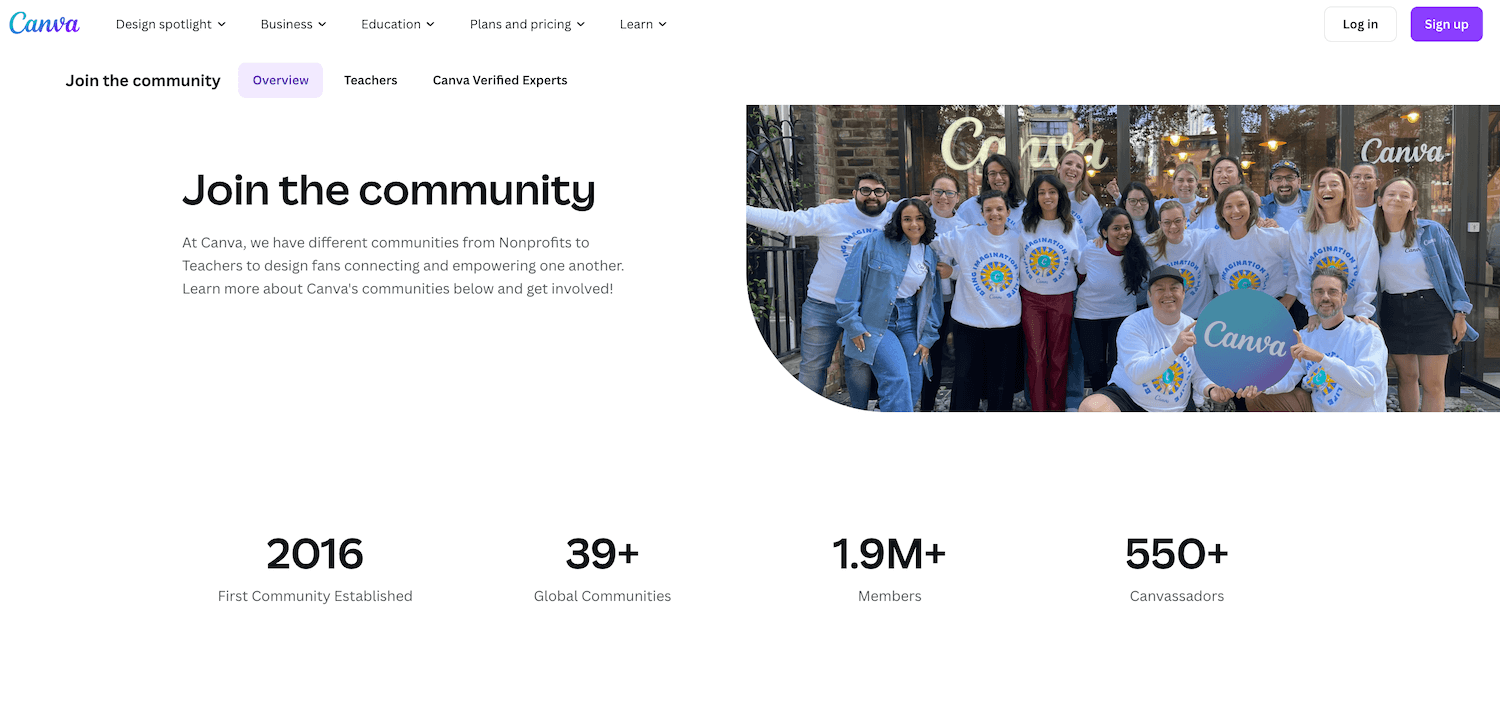
Canva propose aussi un système de chat en ligne, accessible depuis la plateforme. Le premier niveau est souvent assuré par un bot, mais les utilisateurs Pro, Teams et Enterprise peuvent accéder à un humain en cas de besoin.
En fonction de votre formule, voici ce à quoi vous pouvez prétendre :
| Plan | Canaux disponibles | Niveau de support |
|---|---|---|
| Gratuit | Centre d’aide, forum communautaire, tchat IA | Libre-service uniquement |
| Pro | Centre d’aide, e-mail, tchat humain | Support client en ligne (temps de réponse corrects, selon notre expérience) |
| Teams | Idem Pro | Support prioritaire, souvent plus rapide pour les demandes urgentes |
| Enterprise | Tchat, email, support technique dédié, CSM, assistance 24/7 | Support ultra-réactif avec Customer Success Manager et intégration personnalisée dans la stack existante |
Bilan : Ce qu’on aime & Ce qu’on aime moins
✅ Ce qu’on aime
- Une interface ultra intuitive, même pour les non-designers.
- Un rapport qualité/prix exceptionnel, surtout sur les plans Pro et Teams.
- Des outils d’IA puissants et bien intégrés (Magic Write, Magic Design, etc.).
- Une bibliothèque de contenus immense, régulièrement mise à jour.
- Une vraie logique collaborative (commentaires, rôles, dossiers partagés) en version Teams.
- Des intégrations avec quasiment tous les outils du quotidien.
- Un support client plutôt efficace dès le plan Pro.
❌ Ce qu’on aime moins
- Des limites un peu frustrantes sur la version gratuite (export, kits de marque, IA…).
- Une certaine lourdeur sur les projets complexes ou très lourds en assets.
- Une recherche de modèles encore perfectible (trop générique parfois).
- Des réponses très basiques du support sur les bugs un peu techniques (hors Enterprise).
Notre avis final sur Canva
Canva, c’est un outil à la fois simple, rapide à prendre en main, puissant sans être complexe et suffisamment complet pour couvrir une bonne partie des besoins en design de la plupart des équipes. Et surtout, l’outil évolue vite, dans la bonne direction : IA, collaboration, intégrations, gouvernance…
On ne va pas vous mentir : Canva ne remplacera jamais un vrai graphiste ou une équipe design, mais c’est justement ce qui en fait sa force. Il ne s’adresse pas à eux. Canva est là pour toutes les présentations, visuels web, documents internes, contenus réseaux sociaux, newsletters… qui doivent être produits vite, bien et sans friction.
Et sur ce terrain-là, c’est assez difficile de faire mieux. Canva a peu de concurrents sérieux. Qui connaît Adobe Express, sans doute l’alternative la plus crédible à Canva ?
Bref, vous l’aurez compris, on est fan et on recommande Canva sans hésitation !
Aller plus loin
Accédez à des milliers de modèles, images et outils avec le plan gratuit de Canva. Aucun engagement.